Как отменить или продлить подписку McAfee, приобретенную у Dell
Summary: Узнайте, как отменить подписку McAfee, включая автоматическое продление, или продлить ее через Dell. Простое управление подпиской Dell McAfee.
This article applies to
This article does not apply to
This article is not tied to any specific product.
Not all product versions are identified in this article.
Instructions
Затронутые продукты:
- McAfee LiveSafe
- McAfee Safe Connect
- McAfee Small Business Security
- McAfee Antivirus
- McAfee Internet Security
- McAfee Total Protection
Продукты McAfee, приобретенные у Dell, можно выбрать подписку Standard или подписку с автоматическим продлением .
Примечание. Автоматическое продление доступно только для McAfee LiveSafe, приобретенного с компьютером Dell.
Выберите нужный тип подписки, чтобы ознакомиться с дополнительными сведениями.
Стандарт
Для получения дополнительной информации см. раздел Отмена подписки или Продление подписки .
Отменить подписку
Чтобы отменить подписку на McAfee, выполните следующие действия.
- Перейти в https://www.mcafee.com/
- Войдите в систему с помощью учетной записи McAfee.
 Примечание. При возникновении проблем с доступом к учетной записи McAfee выполните следующие действия.
Примечание. При возникновении проблем с доступом к учетной записи McAfee выполните следующие действия.- Подтвердите, что используемый адрес электронной почты привязан к подписке McAfee.
- Служба технической поддержки Dell не может проверить адрес электронной почты, используемый для настройки подписки McAfee, в целях защиты конфиденциальности. Обратитесь за помощью к поставщику напрямую по адресу https://service.mcafee.com/
.
- В правом верхнем углу выберите Account , а затем нажмите Настройки автоматического продления.
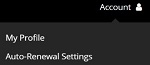
- Выключение Автоматическое продление подписки
 Примечание. На рисунке примера показано, что для автоматического продления задано значение «off».
Примечание. На рисунке примера показано, что для автоматического продления задано значение «off».
Продлить подписку
Чтобы продлить подписку McAfee, выполните следующие действия:
- Перейти в https://www.mcafee.com/
- Войдите в систему с помощью учетной записи McAfee.
 Примечание. При возникновении проблем с доступом к учетной записи McAfee выполните следующие действия.
Примечание. При возникновении проблем с доступом к учетной записи McAfee выполните следующие действия.- Подтвердите, что используемый адрес электронной почты привязан к подписке McAfee.
- Служба технической поддержки Dell не может проверить адрес электронной почты, используемый для настройки подписки McAfee, в целях защиты конфиденциальности. Обратитесь за помощью к поставщику напрямую по адресу https://service.mcafee.com/
.
- В правом верхнем углу выберите Account , а затем нажмите Настройки автоматического продления.
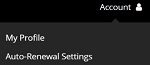
- Опционально включите подписку с автоматическим продлением
 Примечание. Если для параметра Автоматическое продление установлено значение Выкл., подписку на McAfee необходимо продлевать вручную.
Примечание. Если для параметра Автоматическое продление установлено значение Выкл., подписку на McAfee необходимо продлевать вручную. - В правом верхнем углу выберите Учетная запись , а затем нажмите Подписки.
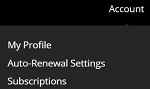
- В разделе Подписки нажмите Обновить нужного продукта McAfee.
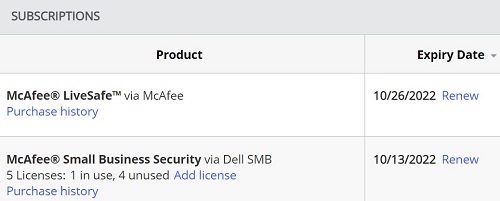
Автоматическое продление
Уведомления об автоматическом продлении отправляются по электронной почте в течение 60 дней с даты истечения срока действия на адрес электронной почты, связанный с продуктом.
Чтобы отменить или изменить подписку с автоматическим продлением, выполните следующие действия:
- Перейдите в https://www.dell.com/support/software/.
- Нажмите кнопку Sign In (Вход).
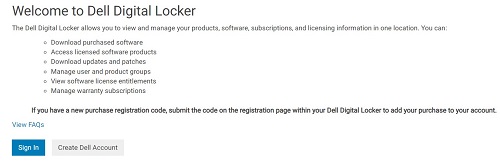
- Войдите в систему с помощью учетной записи, связанной с подпиской с автоматическим продлением.
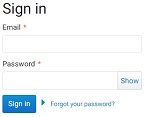
- На вкладке Продукты нажмите на название соответствующего продукта.
 Примечание.
Примечание.- Идентификатор прав пропущен на приведенном выше снимке экрана.
- Управление подписками, которые компания Dell больше не продлевает , должно осуществляться непосредственно через McAfee. Дополнительные сведения см. на вкладке «Стандартные» этой статьи.
- Если в вашей учетной записи Dell Digital Locker отсутствует продукт McAfee, нажмите соответствующий номер заказа на странице https://www.dell.com/support/order-status/ , а затем выберите Contact Customer Support.
- В разделе Тип выберите Управление подпиской.
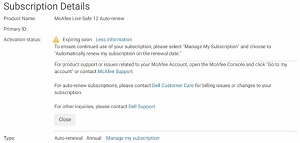
- Отключите автоматическое продление и нажмите Сохранить.
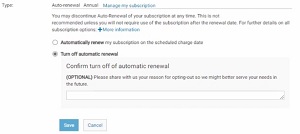
Article Properties
Article Number: 000196960
Article Type: How To
Last Modified: 06 سبتمبر 2024
Version: 8
Find answers to your questions from other Dell users
Support Services
Check if your device is covered by Support Services.